Stellen Sie die verlorenen / gelöschten Daten von Computer, Festplatte, Flash-Laufwerk, Speicherkarte, Digitalkamera und mehr wieder her.
Wiederherstellung von Flash-Laufwerken: Die schnellen und einfachen Techniken
 aktualisiert von Valyn Hua / 13. Juni 2022, 09:20 Uhr
aktualisiert von Valyn Hua / 13. Juni 2022, 09:20 UhrFlash Drive ist bis heute für Menschen relevant und nützlich. Benutzer verwenden Flash-Laufwerke hauptsächlich, um ihre wichtigen Daten zu speichern und aufzubewahren und bei Bedarf einfach darauf zuzugreifen.
Durch das Übertragen Ihrer Dateien auf ein Flash-Laufwerk können Sie auch etwas Speicherplatz auf Ihrem Computer oder anderen Geräten freigeben. Einige Umstände lassen sich jedoch nicht vermeiden, z. B. wenn Sie versehentlich Ihre Daten von Ihrem Flash-Laufwerk löschen oder Sie feststellen, dass Ihre Dateien plötzlich verschwunden sind, ohne dass Sie die Gründe dafür kennen.
Nicht schwitzen! Die Wiederherstellung Ihrer verlorenen und gelöschten Daten ist mit den unten aufgeführten Methoden so einfach. Nicht nur das, was auch immer mit Ihrem Flash-Laufwerk passiert, Sie können immer noch Ihre Dateien von ihm abrufen. Und wir zeigen Ihnen auch, wie Sie den Computer auf einem Flash-Laufwerk sichern können!


Führerliste
Teil 1. Der beste Wiederherstellungsdienst für Flash-Laufwerke
Haben Sie versehentlich Ihre Dateien auf Ihrem Flash-Laufwerk gelöscht oder verloren und wissen nicht, was Sie tun sollen? Immer mit der Ruhe. FoneLab Data Retriever kann Ihnen helfen, Ihre wichtigen Dateien wiederherzustellen. Mit dem Tool können Sie fast alle Dateitypen von einem Computer, einer Speicherkarte, einer Festplatte, einem Flash-Laufwerk usw. abrufen. Es ist außerdem einfach und sicher zu bedienen, und selbst Anfänger können schnell lernen, wie man es benutzt. Und es gibt noch mehr. Ebenso können Sie das versuchen Tiefen-Scan Modus dieses Programms, wenn Sie die Daten, die Sie wiederherstellen möchten, nicht finden können.
FoneLab Data Retriever - Wiederherstellung verlorener / gelöschter Daten von Computer, Festplatte, Flash-Laufwerk, Speicherkarte, Digitalkamera und mehr.
- Stellen Sie Fotos, Videos, Dokumente und weitere Daten mühelos wieder her.
- Vorschau der Daten vor der Wiederherstellung.
Befolgen Sie nun das folgende Tutorial, um zu erfahren, wie Sie damit Ihre verlorenen und gelöschten Dateien wiederherstellen können:
Schritt 1Laden Sie zunächst herunter und installieren Sie es FoneLab Data Retriever kostenlos auf Ihrem Computer. Nach der Installation wird es sofort gestartet.
Schritt 2Zweitens wählen Sie den Datentyp, den Sie wiederherstellen möchten, oder klicken Sie auf das Kästchen neben dem Überprüfen Sie alle Dateitypen von der Hauptschnittstelle. Wählen Sie dann Ihr Flash-Laufwerk aus und klicken Sie auf Scannen .
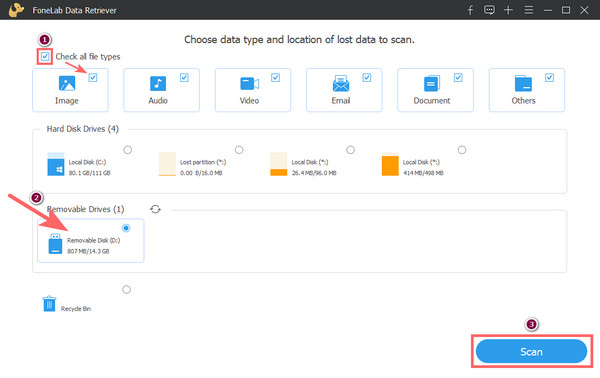
Schritt 3Wählen Sie nach dem Scanvorgang den Ordner aus, der die Datei(en) enthält, die Sie wiederherstellen möchten. Wählen Sie die Daten aus, indem Sie das Kästchen neben dem Dateinamen aktivieren.
Hinweis: Wenn die gesuchten Daten nicht in den gescannten Daten enthalten sind, versuchen Sie es mit Tiefen-Scan .
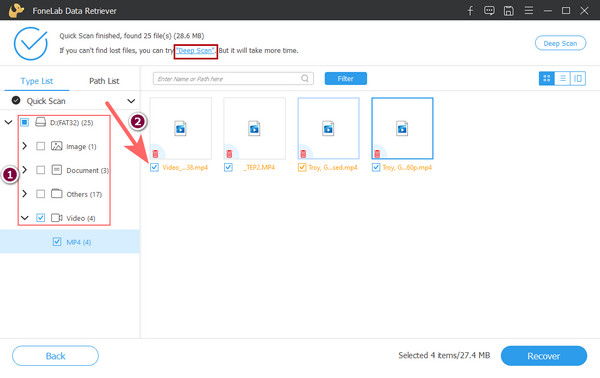
Schritt 4Wenn Sie mit der Auswahl der Daten fertig sind, können Sie auf klicken Entspannung Taste. Dann können Sie wählen, wo Sie die wiederhergestellten Daten speichern möchten; Es kann sich auf Ihrem Computer befinden oder die Daten erneut auf Ihrem Flash-Laufwerk speichern. Klicken Sie abschließend auf OK Taste. Und da haben Sie es!
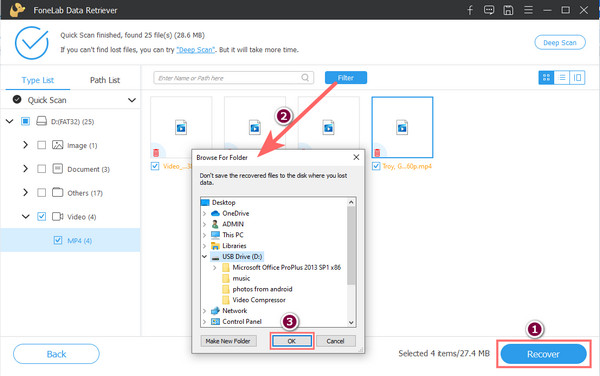
So können Sie Ihre Daten mit Hilfe von FoneLab Data Retriever schnell wiederherstellen, egal ob sie gelöscht oder verloren gegangen sind. In der Tat ist es das Beste Wiederherstellung des Flash-Laufwerks Dienst, den Sie verwenden können. Deshalb empfehlen wir Ihnen dieses hier sehr.
Möchten Sie erfahren, wie Sie einen Computer auf einem Flash-Laufwerk sichern? Gut, dass wir einen Tipp für Sie vorbereitet haben. Springen Sie zum nächsten Teil dieses Beitrags, um zu erfahren, wie es geht.
Teil 2. So sichern Sie den Computer auf einem Flash-Laufwerk
Um Ihre Computerdateien auf Ihrem Flash-Laufwerk zu sichern, können Sie viele Methoden sehen, wenn Sie im Internet suchen. Aber hier listen wir 2 einfachste und effektivste Möglichkeiten auf, die Sie verwenden und ausführen können, um Ihre Daten auf Ihrem Flash-Laufwerk zu sichern. Prüfen und probieren Sie diese Methoden aus.
Methode 1. Integrierte Tools
Für Windows können Sie das integrierte Tool Sichern und Wiederherstellen verwenden, während Sie als Mac-Benutzer die Time Machine verwenden können, um Ihre Computerdateien einfach auf einem Flash-Laufwerk zu sichern. Und hier erfahren Sie, wie Sie diese Tools verwenden.
Für Windows: Sichern und Wiederherstellen
Navigieren Sie in Windows 7 im Startmenü zu oder suchen Sie nach Sichern und Wiederherstellen. Klicken Sie dann auf Laufwerk hinzufügen und wählen Sie das angeschlossene Flash-Laufwerk auf Ihrem Computer aus. Geben Sie für Windows 10 ein Sicherungskopie und wählen Sie Backup-Einstellungen aus dem Suchergebnis. Gleiche Möglichkeiten wie bei Windows 7, unter der Sicherungskopie Abschnitt, klicken Sie auf Fügen Sie ein Laufwerk -Taste und wählen Sie das angeschlossene Flash-Laufwerk aus. An diesem Punkt werden Ihre Dateien auf Ihrem Flash-Laufwerk gesichert. Und das ist es!
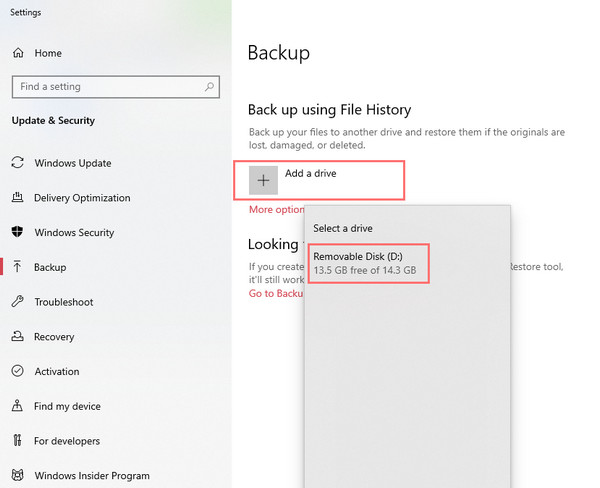
Wenn die Schaltfläche Laufwerk hinzufügen nicht vorhanden ist, überprüfen Sie sie genau. Wenn Sie es nicht finden können, starten Sie Ihren PC neu oder wenden Sie sich an die Entwickler.
FoneLab Data Retriever - Wiederherstellung verlorener / gelöschter Daten von Computer, Festplatte, Flash-Laufwerk, Speicherkarte, Digitalkamera und mehr.
- Stellen Sie Fotos, Videos, Dokumente und weitere Daten mühelos wieder her.
- Vorschau der Daten vor der Wiederherstellung.
Für Mac: Zeitmaschine
Starten Sie Apples integrierte Anwendung Time Machine, um Ihre Dateien automatisch auf Ihrem Flash-Laufwerk zu sichern. Beachten Sie, dass Sie ein USB-Flash-Laufwerk mit so viel Kapazität wie die Festplatte benötigen, die Sie sichern möchten. Verbinden Sie dann Ihr Flash-Laufwerk mit dem Computer. Klicken Sie nun auf Backup-Festplatte auswählen. Wählen Sie als nächstes Ihr Flash-Laufwerk als Backup-Speicherort aus. Schließlich beginnt das Time Machine-Dienstprogramm sofort mit der Sicherung Ihrer Festplatte. Und da haben Sie es.
Methode 2. Copy-and-Paste-Technik
Diese Technik ist wahrscheinlich die alte, aber einfache Methode zum Sichern Ihrer Computerdateien am ausgewählten Speicherort, die Methode zum Kopieren und Einfügen. Wählen Sie dazu einfach die Dateien aus, die Sie vom Computer auf ein Flash-Laufwerk sichern möchten, klicken Sie mit der rechten Maustaste und wählen Sie sie aus Kopieren aus der Liste oder Sie können einfach drücken STRG + C. Klicken Sie danach erneut mit der rechten Maustaste und wählen Sie nun die Option Einfügen oder drücken Sie die STRG + V. Dann wurden Ihre Computerdateien auf Ihrem Flash-Laufwerk gesichert. Wenn Sie auf einem Mac sind, drücken Sie einfach die Tasten Command + C und fügen Sie durch Drücken von ein STRG + V Schlüssel. Das ist es!
Diese 2 Methoden sind effektiv, effizient und Sie können sich sicher darauf verlassen, wenn es darum geht, Ihre Computerdateien auf einem Flash-Laufwerk zu sichern.
Teil 3. Häufig gestellte Fragen zur Wiederherstellung von Flash-Laufwerken
1. Wie kopiere ich ein Flash-Laufwerk auf ein anderes Flash-Laufwerk auf einem Computer?
Der einfachste Weg, ein Flash-Laufwerk auf ein anderes Flash-Laufwerk zu kopieren, besteht darin, es zu kopieren und einzufügen oder die STRG + C und STRG + V. Verbinden Sie dazu beide Flash-Laufwerke mit Ihrem Computer. Starten Sie dann den Windows-Datei-Explorer und öffnen Sie die beiden angeschlossenen Flash-Laufwerke. Ziehen Sie sie dann per Drag & Drop oder drücken Sie STRG + C und STRG + V um Ihre Dateien zu kopieren und auf Ihrem Ziel-Flash-Laufwerk einzufügen. Diese Schritte sind bei Ihrem Mac fast identisch; Der einzige Unterschied besteht darin, dass Sie drücken müssen Befehl + C und Command + V um Ihre ausgewählten Dateien zu kopieren und einzufügen.
2. Kann ich Dateien von einem defekten Flash-Laufwerk wiederherstellen?
Ja, du kannst. Meistens kann das Flash-Laufwerk beschädigt werden, weil das Dateisystem beschädigt ist und zu RAW wird. In diesem Fall können Sie die Flash-Laufwerkswiederherstellung verwenden, um Ihre wichtigen Daten von einem defekten Flash-Laufwerk wiederherzustellen. Weitere Möglichkeiten zur Wiederherstellung Ihrer Daten von einem Flash-Laufwerk finden Sie auf dieser Seite Wiederherstellung von Falsh Drive-Daten.
Abschließend sind dies die Antworten auf Ihre Fragen „Wie kann ich einen Computer auf einem Flash-Laufwerk sichern“ und „Wie kann ich meinen Computer auf einem Flash-Laufwerk sichern“. Alle oben genannten Methoden sind zuverlässig und die effektivsten Lösungen, die Sie verwenden können. Weiter, Wiederherstellung von Falsh Drive-Daten ist das Tool, das Ihnen die 100 % erfolgreiche Wiederherstellung von Daten von einer anderen Gerätequelle gewährleisten kann. Probieren Sie es aus und laden Sie es kostenlos herunter!
Sie können auch Fragen hinterlassen und Ihre Vorschläge in den Kommentarbereich unten schreiben.
FoneLab Data Retriever - Wiederherstellung verlorener / gelöschter Daten von Computer, Festplatte, Flash-Laufwerk, Speicherkarte, Digitalkamera und mehr.
- Stellen Sie Fotos, Videos, Dokumente und weitere Daten mühelos wieder her.
- Vorschau der Daten vor der Wiederherstellung.
